Combinazione di più file
Si possono combinare più file in uno solo per la stampa. È possibile anche procedere come segue:
Combinare dati creati con diverse applicazioni in un unico file per la stampa
Modificare le impostazioni di stampa
Eliminare le pagine non necessarie
Visualizzare l'anteprima dei dati di stampa per la conferma
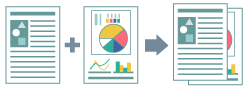
1.
Visualizzare la scheda [Impostazioni di base], [Imposta pagina], [Finitura], [Alimentazione carta], [Qualità], [Colore] o [Impostazioni straordinarie].
2.
Selezionare [Metodo di stampa] → [Modifica e Anteprima] → fare clic su [OK].
|
È possibile impostare il metodo di stampa dopo Modifica e Anteprima facendo clic su [Dettagli].
|
3.
Fare clic su [OK] nella schermata del driver della stampante.
4.
Fare clic sul pulsante di stampa dell'applicazione.
5.
Ripetere i passaggi da 1 a 4 per ogni file che si desidera stampare in combinazione.
6.
Selezionare i file che si desidera stampare in combinazione dall'elenco nella finestra di dialogo [Canon PageComposer] → fare clic su [ ] (Combina documenti).
] (Combina documenti).
 ] (Combina documenti).
] (Combina documenti).7.
Se si desidera modificare le impostazioni di stampa, selezionare la scheda [Impostazioni di stampa] → configurare le impostazioni → fare clic su [Combina].
Se si desidera visualizzare un'anteprima di stampa, fare clic su [Anteprima di stampa].
8.
Fare clic su [File] → [Stampa] nella barra dei menu oppure fare clic su [ ] (Stampa).
] (Stampa).
Per eseguire la stampa di bozza: Selezionare un file → fare clic su [File] → [Stampa esempio] nella barra dei menu oppure fare clic su [ ] (Stampa esempio)
] (Stampa esempio)
La stampa viene avviata.
Riferimenti
Inoltre, è possibile combinare documenti con diverse impostazioni di [Risoluzione].
Per informazioni dettagliate su Canon PageComposer, fare riferimento alla Guida in linea visualizzata dalla barra dei menu [?].